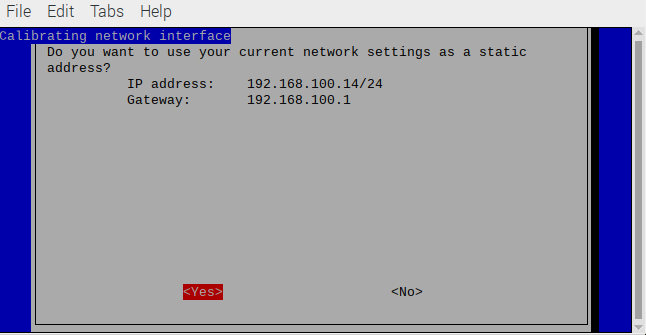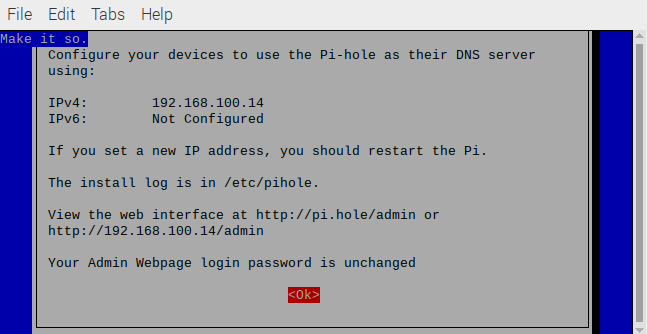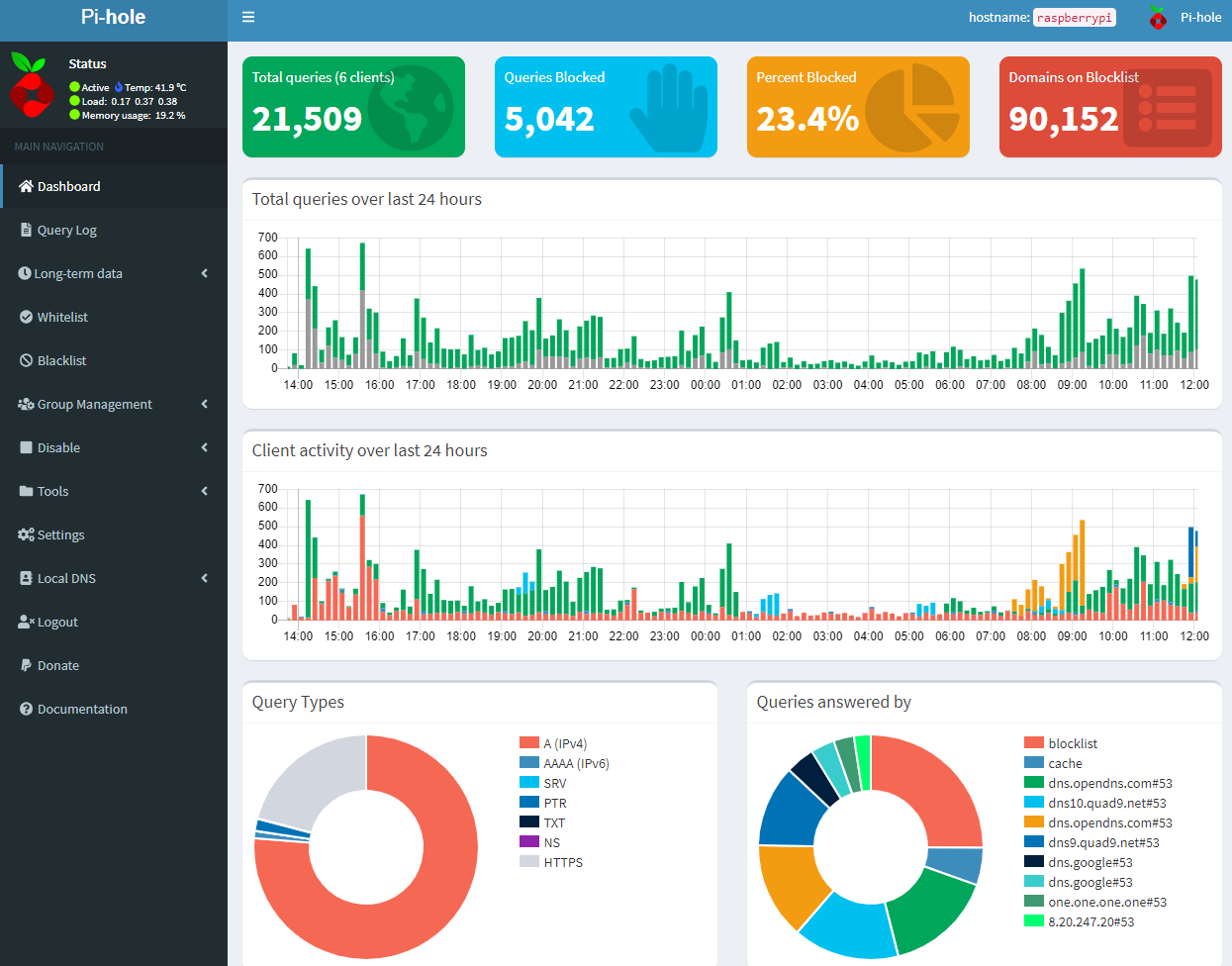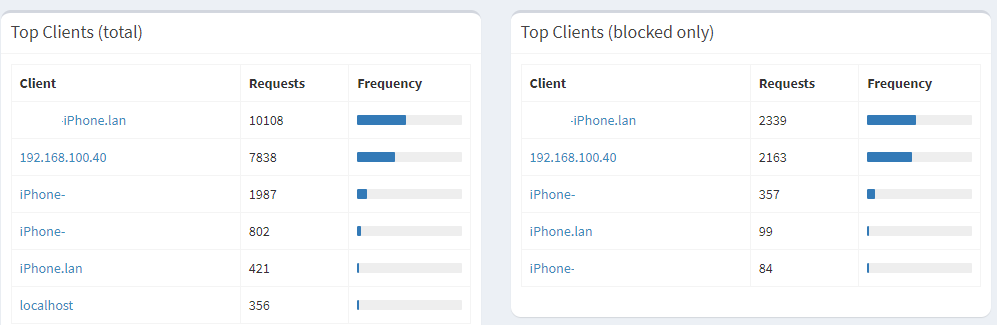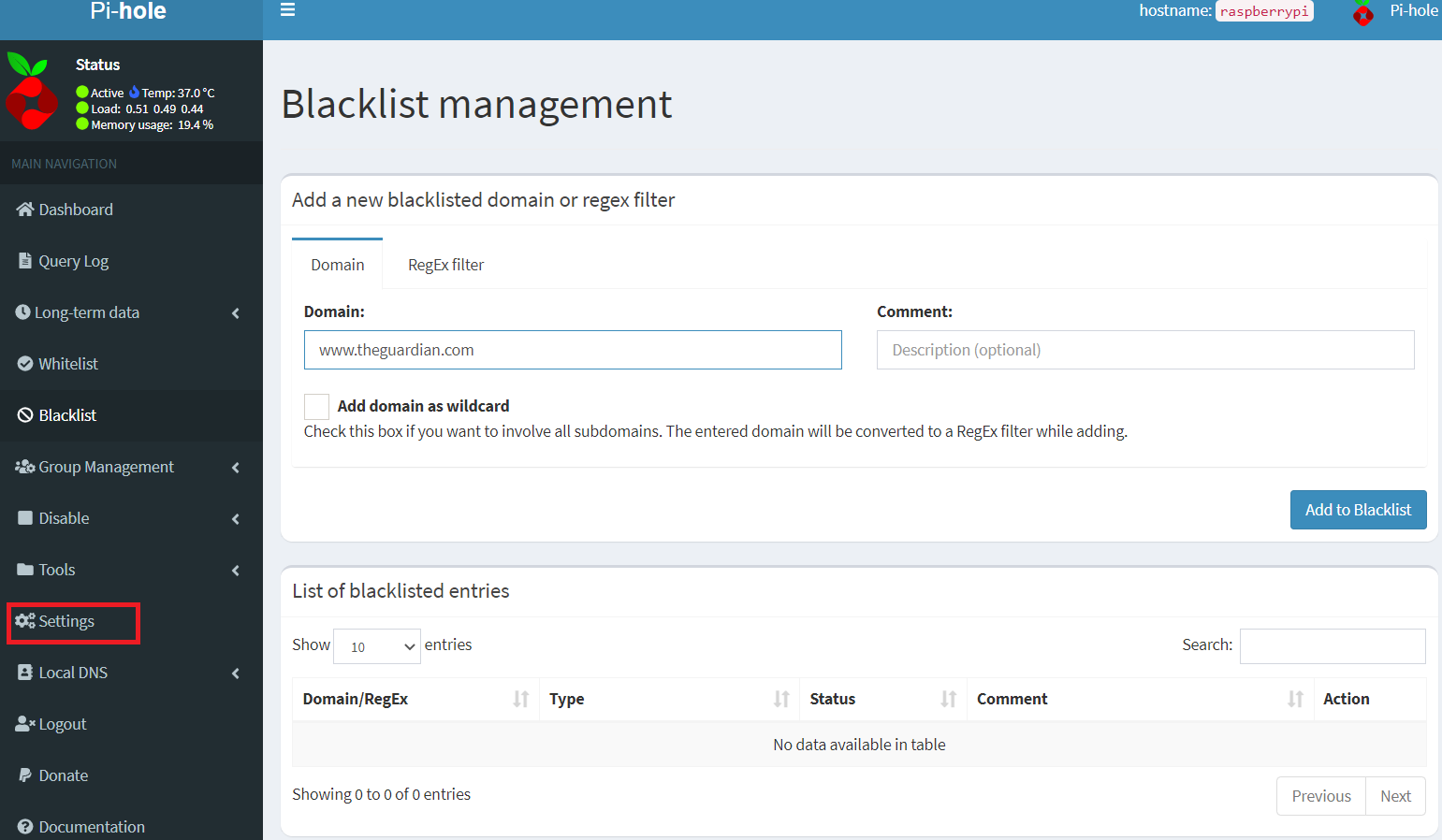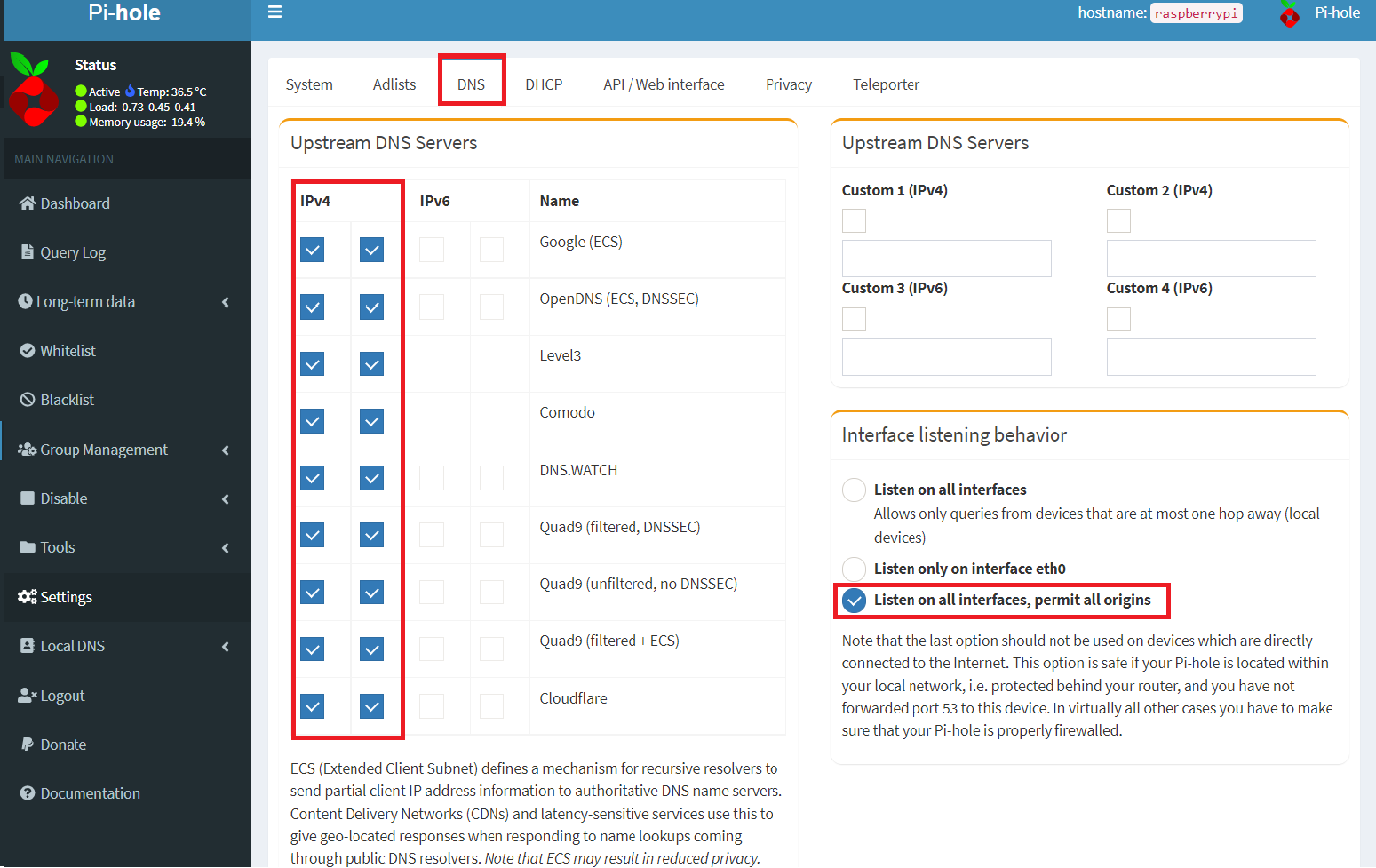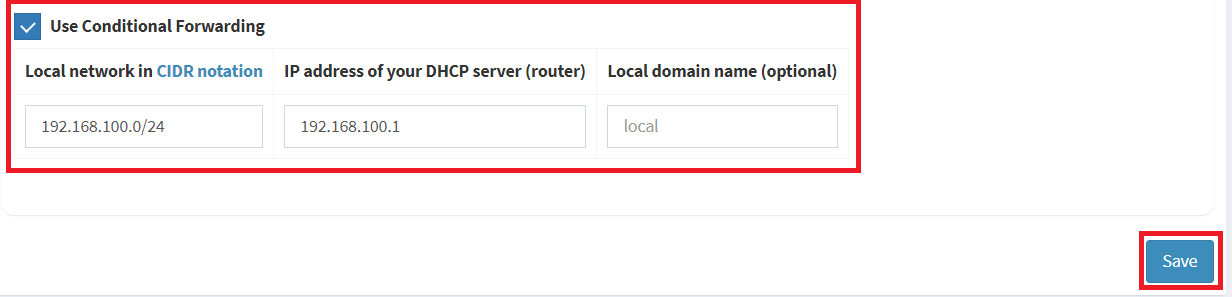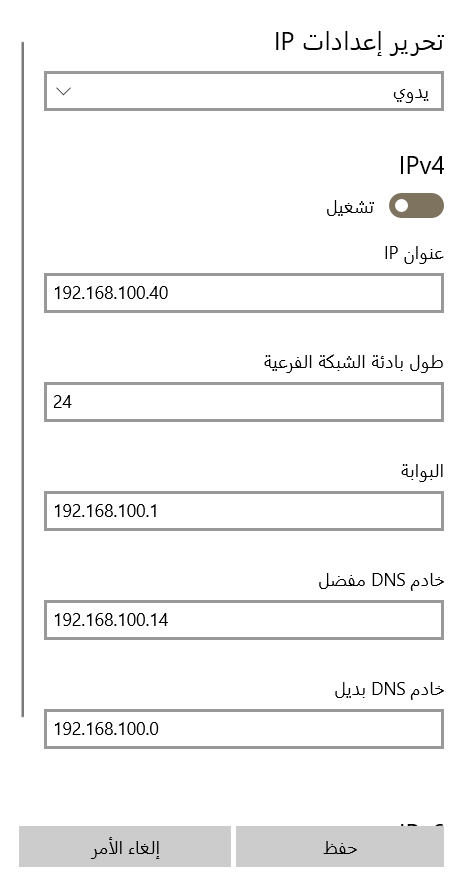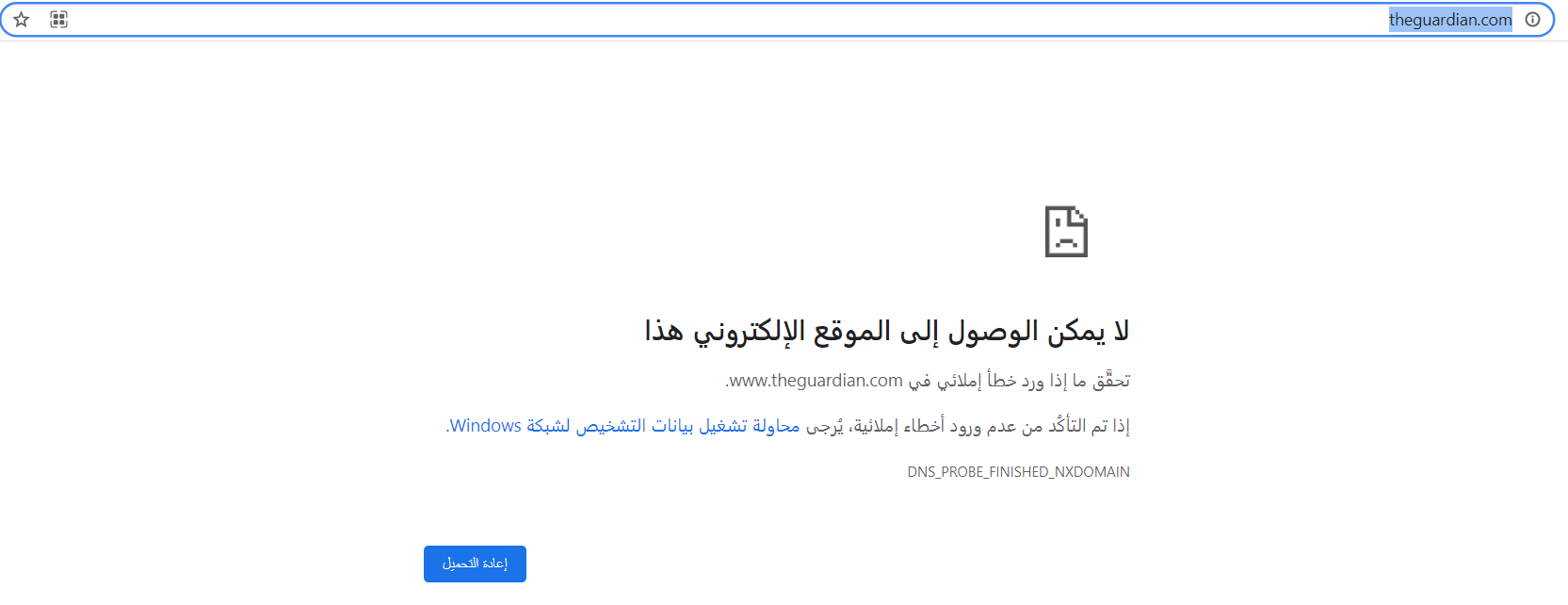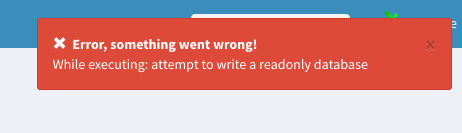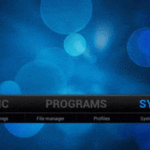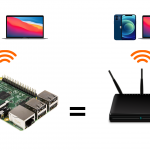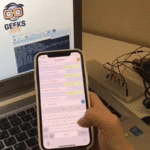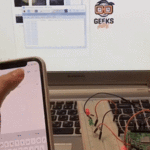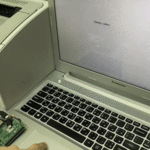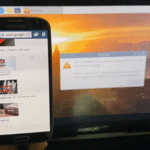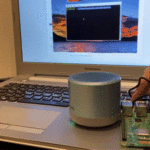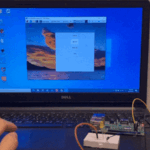مقدمة
في هذا الدرس ستتعلم كيف تستخدم الراسبيري باي وباي هول (Pi-hole) لحجب الإعلانات المزعجة؛ حتى لا تواجهك أو تواجه أبنائك أثناء استخدام الانترنت
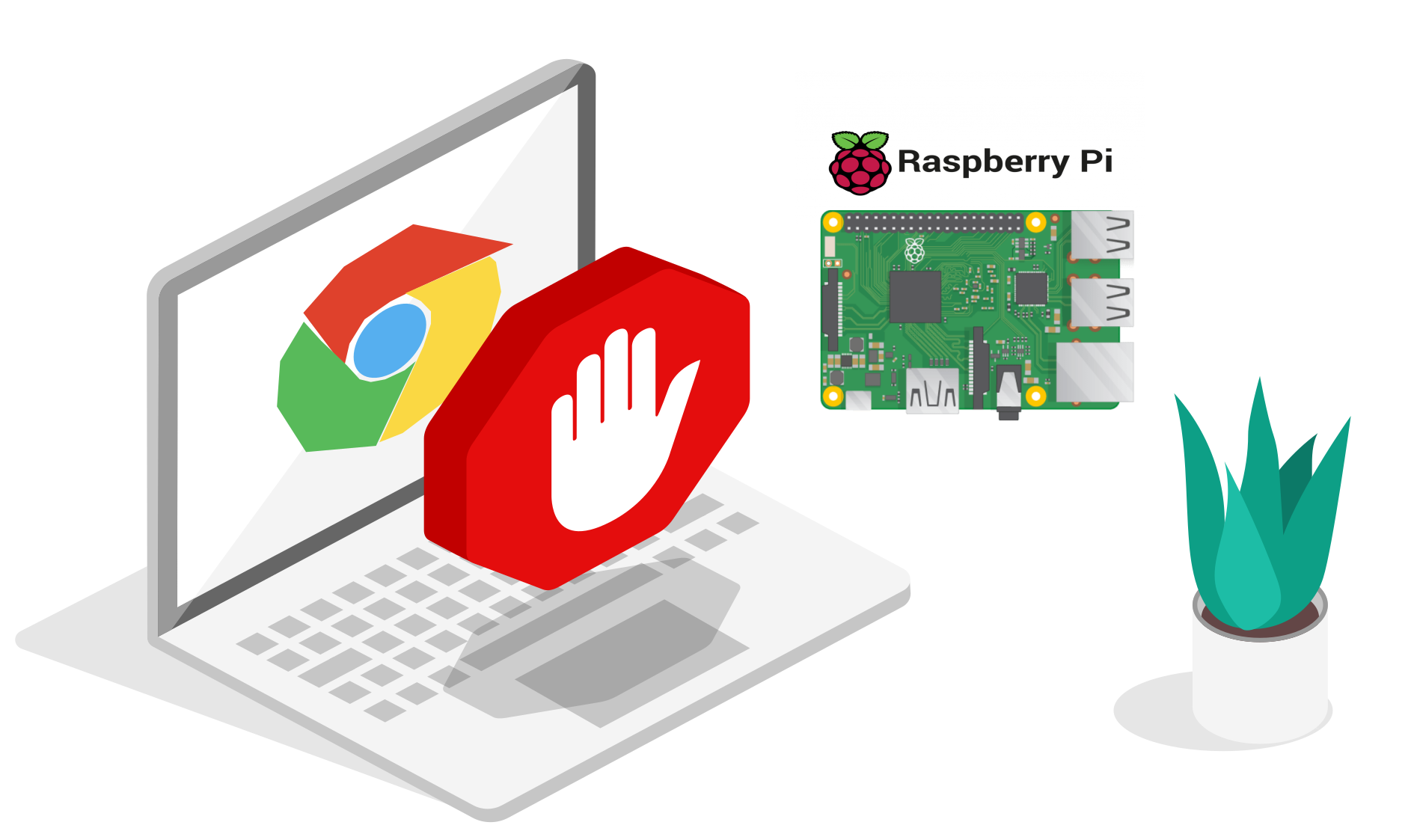
المواد والأدوات
1× راسبيري باي

1× كرت ذاكرة

1× سلك (HDMI)




1× سلك ايثرنت
تبريد المعالج
قد يتعرض معالج الراسبري باي إلى الحرارة الزائدة عند تشغيل برامج ثقيلة لفترات طويلة. فقد تقترب درجة الحرارة الداخلية للمعالج من 85 درجة مئوية، وسيؤدي ذلك أن يعمل الراسبيري باي على خفض تردد التشغيل أو إيقاف التشغيل تمامًا. ويمكن أن يؤثر ذلك سلبًا على أداء مشروعك. ومن هنا تأتي فائدة توفير أساليب لخفض حرارة المعالج لذلك ستحتاج إلى مروحة ومسرب حراري.
ثبت المسرب الحراري على وحدة (SOC) ووحدة (USB controller)

وصل السلك الأحمر لمروحة التبريد(الموجب) مع المنفذ رقم 4
وصل السلك الأسود لمروحة التبريد (السالب) مع المنفذ رقم 6
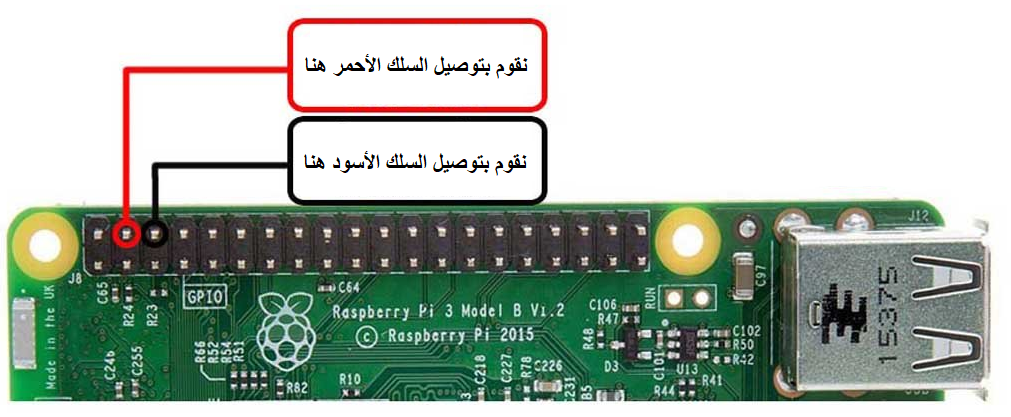
تصبح المروحة بهذا الشكل بعد تثبيتها.
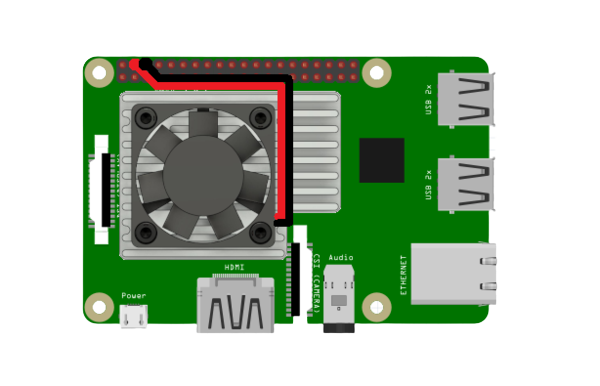
تثبيت وتكوين باي هول (Pi-hole)
أولًا، سوف تحتاج إلى تثبيت نظام الراسبيان على الراسبيري باي إذا لم تكن قد فعلت ذلك قم بالاطلاع على الدرس الأول نظام تشغيل الراسبيري باي
وبعد تثبيت النظام، يمكنك تهيئة النظام من خلال الرجوع للدرس الثاني تهيئة نظام التشغيل
افتح الشاشة السوداء LXterminal للبدء باستخدام الراسبيري باي.
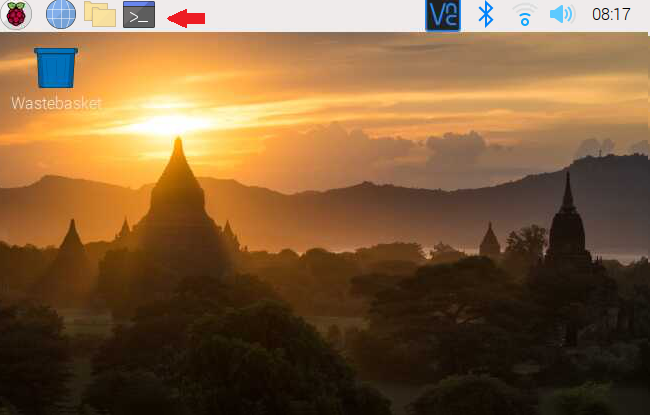
للبدء، سنقوم بإستخدام الـ Termial لتحديث الراسبيري باي إلى أحدث إصدار.
sudo apt-get update sudo apt-get upgrade
أعد تشغيل الراسبيري باي.
reboot
في هذه الخطوة سيتم تثبيت باي هول (Pi-hole) من خلال الأمر التالي:
curl -sSL https://install.pi-hole.net | bash
سوف تبدأ عملية التحديث وتثبيت باي هول (Pi-hole).
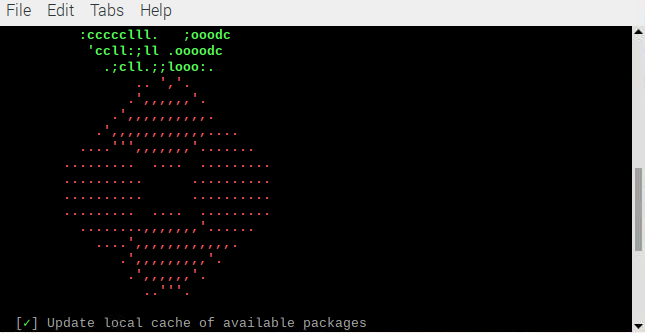
عليك فقط اتباع الأوامر التي تظهر على الشاشة لتثبيت باي هول (Pi-hole) على الشاشة.
اختر الإعدادات الافتراضية دائمًا وانتظر حتى ينتهي الإعداد.
اضغط OK.
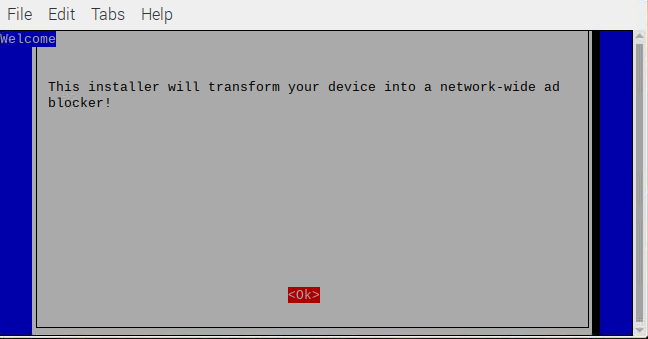
اضغط OK.
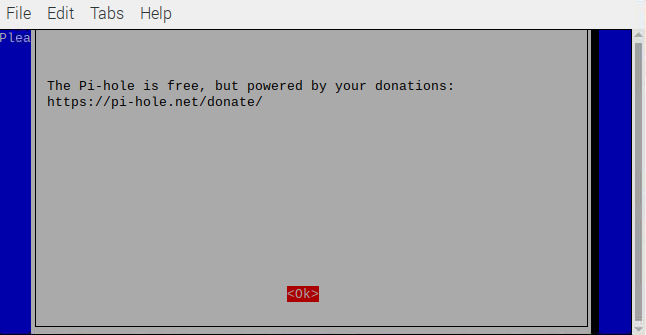
اضغط OK.
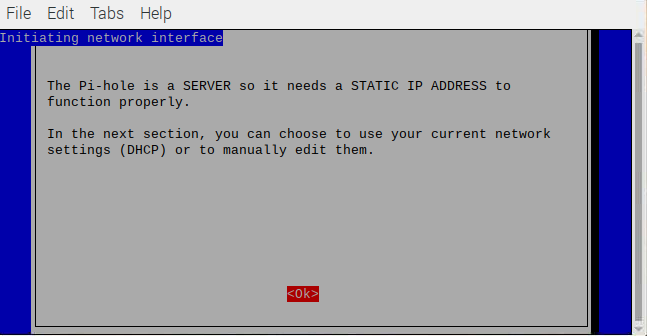
اختر طريقة اتصال الراسبيري باي مع الانترنت
الخيار الأول: هل عن طريق سلك ايثرنت؟
الخيار الثاني: أم عن طريق شبكة لاسلكية؟
ثم انقر على Ok.
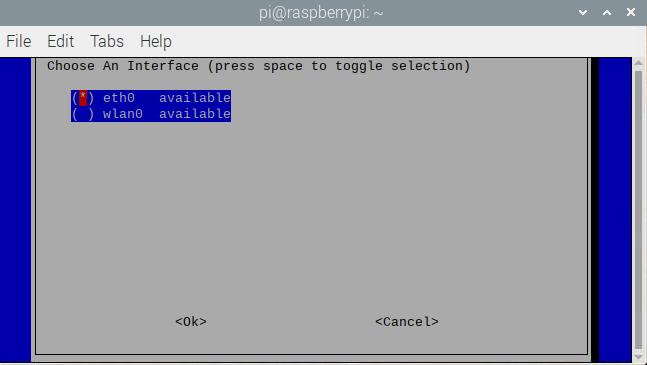
لاختيار الإعدادات الافتراضية اضغط OK.
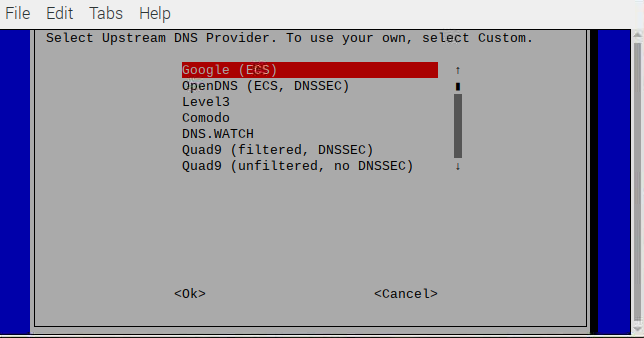
اختر كافة الخيارات المتاحة لك؛ لكي يتم حجب الإعلانات من كافة المزودين لها ثم اضغط OK.
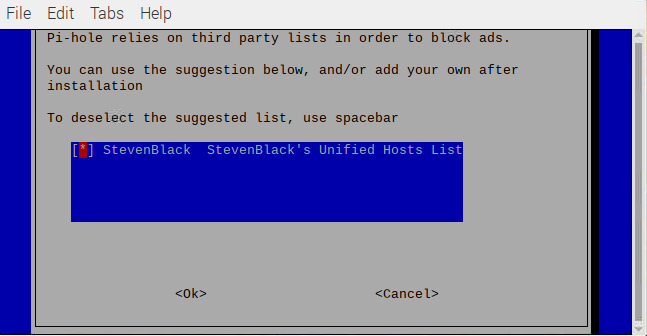
اختر كل البروتكولات المتاحة ثم اضغط OK.
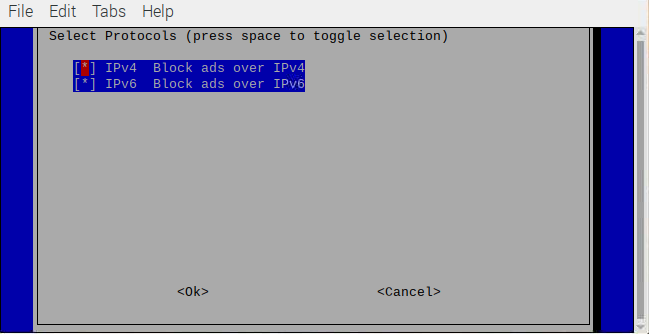
هنا يطلب منك التأكد من عنوان الشبكة إذا كنت متأكد من رغبتك باستخدامه اضغط Yes.
تحميل خادم الويب اضغط على OK.
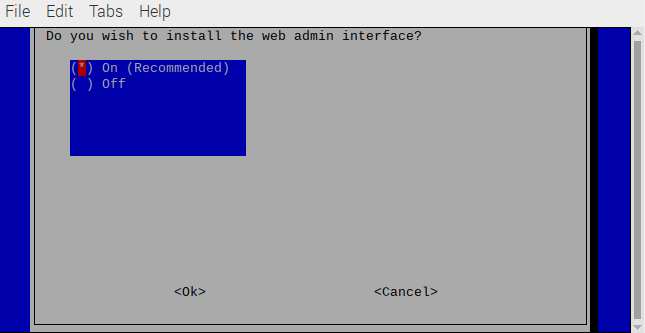
استكمال التثبيت اضغط على OK.
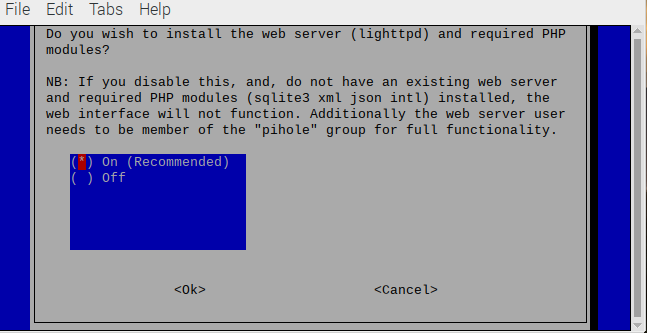
استكمال التثبيت اضغط على OK.
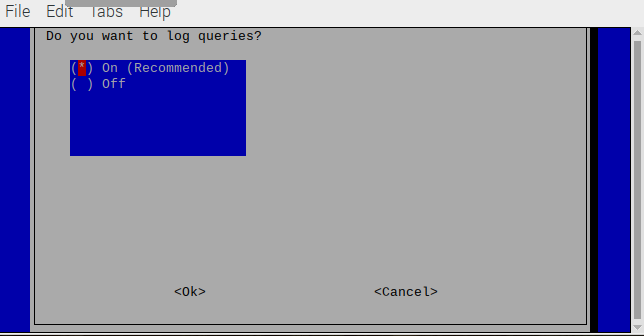
اضغط على الخيار الأول لعرض كل شيء ثم Ok.
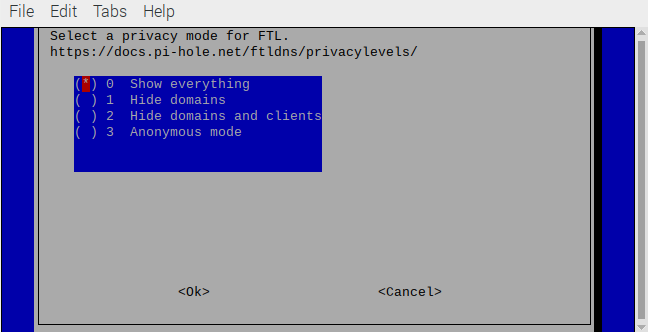
ستبدأ عملية تعريف وتحميل الحزمة سيأخذ عدة دقائق.
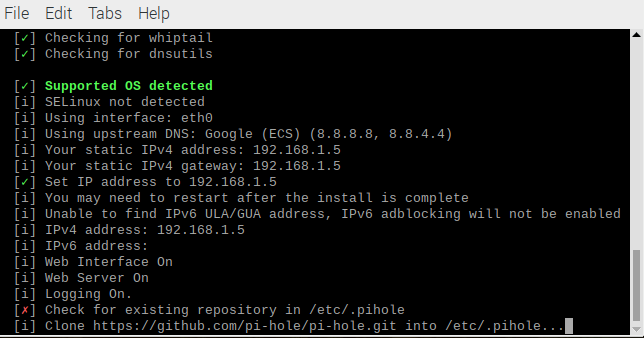
عند اكتمال تعريف الحزمة سيتم إخطارك بذلك.
سيظهر لك عنوان الراسبيري باي IPv4 ستحتاج إليه في الخطوات القادمة.
انقر على OK.
ادخل الأمر التالي ثم ضع كلمة المرور التي يسهل عليك تذكرها.
pihole -a -p
إعدادات باي هول (Pi-hole)
افتح المتصفح الخاص بك وغيّر العنوان التالي إلى عنوان الراسبيري باي.
http://192.168.100.14/admin/
انقر على Login واكتب كلمة المرور التي عينتها مسبقًا.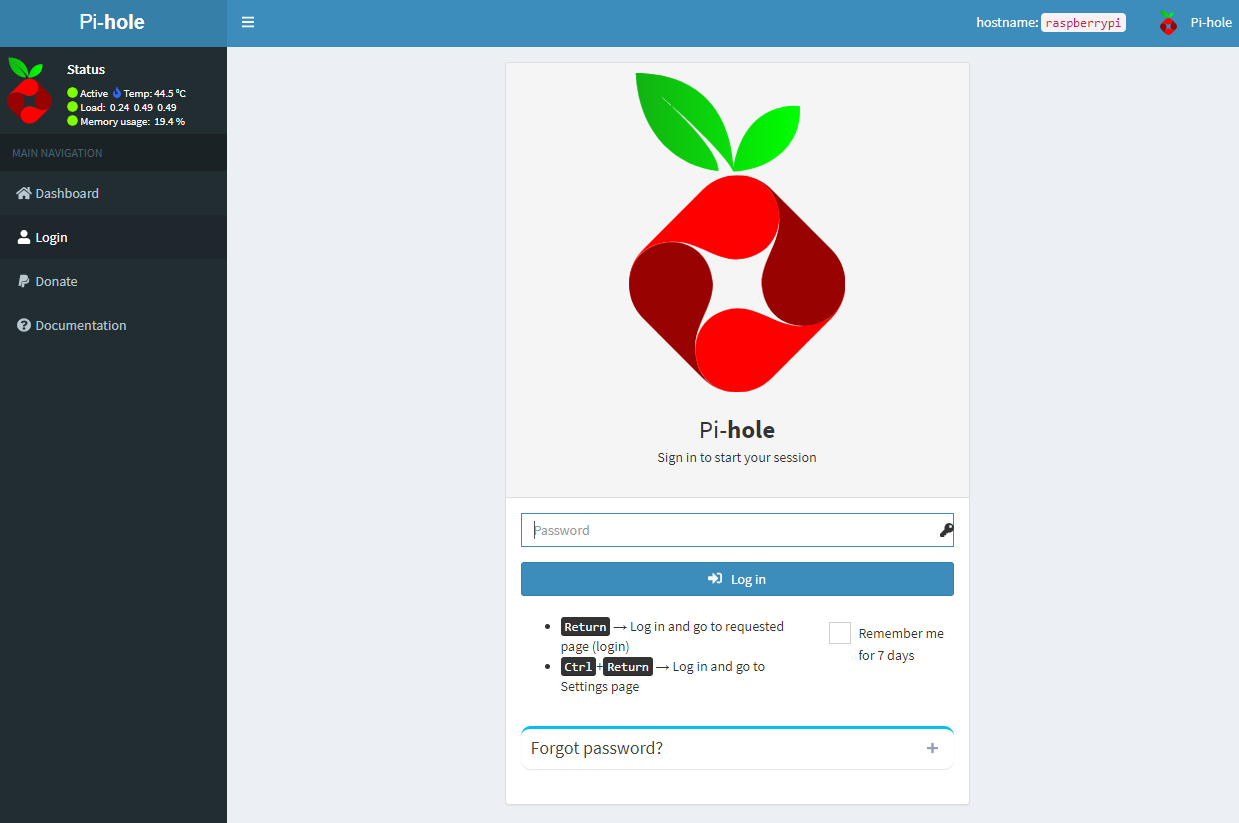
في Dashboard يتم عرض الإحصائيات والمواقع التي تم حجبها.
وفي أسفل الصفحة قائمة بأسماء الأجهزة التي تستخدم (Pi-hole) لحجب الإعلانات.
ستظهر لك هذه الصفحة.
انقر على Settings.
انقر على DNS.
فعّل الخيارات الظاهرة بالصورة.
انزل أسفل الصفحة واكتب عنوان الشبكة الخاصة بك على سبيل المثال هنا ألياف بصرية بدء من العنوان 192.168.100.0.
ثم انقر على Save.
ثم انقر على DHCP.
وفعّل خيار DHCP server enabled.
ثم اكتب نطاق الشبكة.
حدّث الصفحة.
تغيير (DNS) على ويندوز
افتح “إعدادات الشبكة” على جهاز الكمبيوتر الخاص بك الذي يعمل بنظام ويندوز وتأكد من أنه متصل بالراوتر انتقل للمسار التالي:
انقر بالزر اليمين على قائمة ابدأ > اتصالات الشبكة > خصائص > تحرير.
اكتب عنوان الراسبيري باي بجانب Preferred DNS server.
اكتب عنوان الشبكة بدء من صفر على سبيل المثال 192.168.100.0 بجانب Alternate DNS server.
تغيير (DNS) على ماك
لتغيير DNS على ماك ، افتح “تفضيلات النظام”.
اضغط على مفتاح CMD + SPACE لإظهار البحث في spotlight واكتب System Preferences واضغط مفتاح الإدخال على النتيجة.
ابحث عن الشبكة من الخيارات وانقر نقرًا مزدوجًا لفتح إعدادات الشبكة.
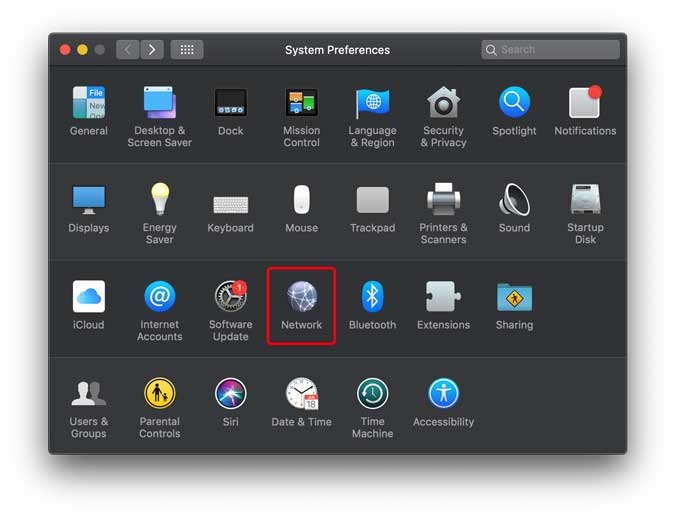
سترى خادم DNS.
انقر على زر القفل في أسفل يسار النافذة.
سيطلب منك بيانات اعتماد تسجيل الدخول، أدخل التفاصيل الصحيحة، ثم انقر فوق خيارات متقدمة.
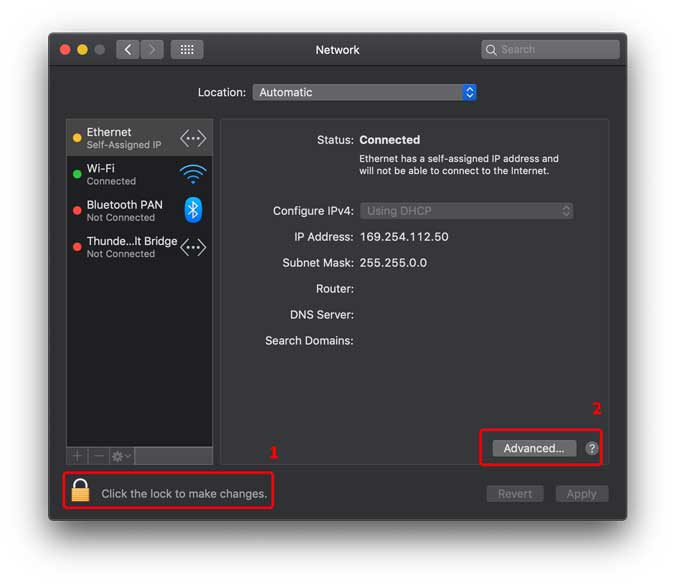
انقر فوق DNS وانقر فوق الزر + لإضافة إدخال DNS.
أدخل عنوان الراسبيري باي وانقر فوق موافق.
تم تكوين Pihole DNS الخاص بك الآن على جهاز كمبيوتر Mac.
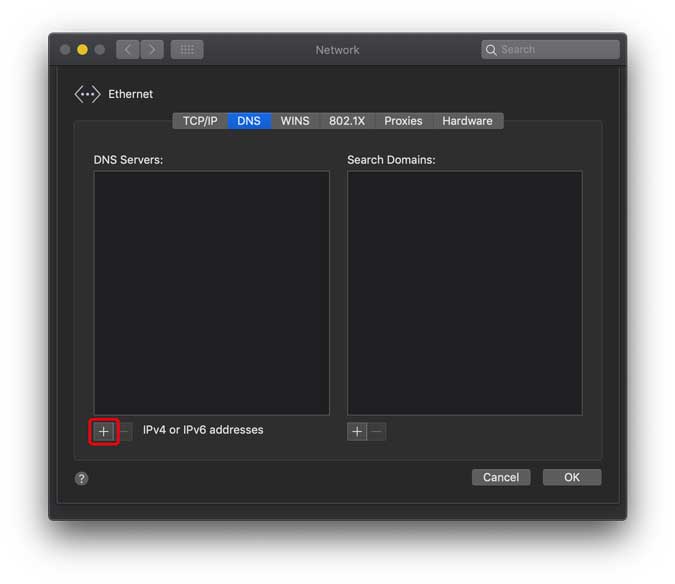
تغيير (DNS) على الايفون
الشبكات اللاسلكية > معلومات الشبكة > DNS > يدوي ثم اكتب عنوان الراسبيري باي واحفظ ذلك.
واحذف العناوين السابقة.
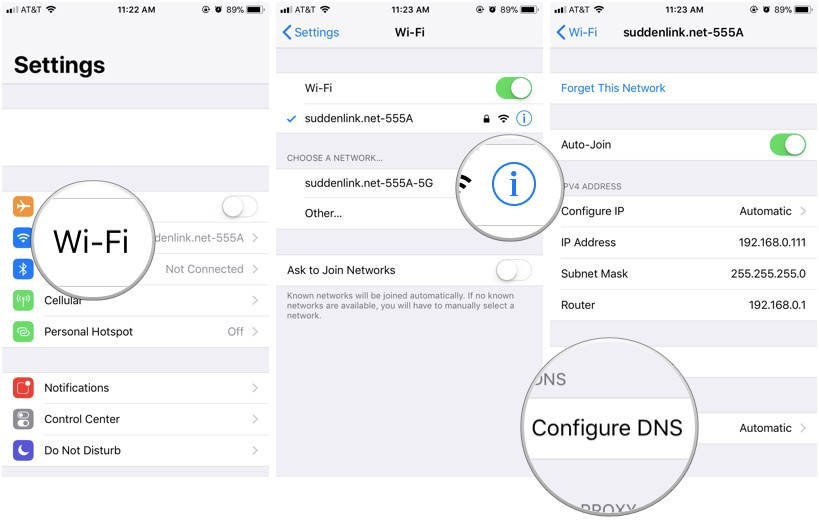
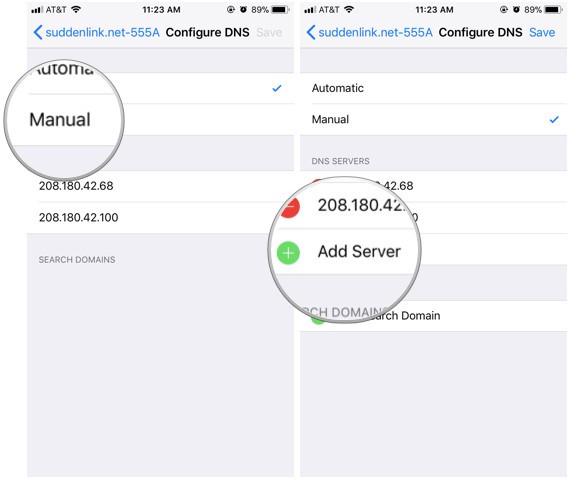
سيتم حجب الإعلانات مباشرة Yahoo.
إذا أردت حجب إعلان معين أو موقع معين يمكنك إكمال الخطوات التالية.
WhiteList و BlackList
Whitelist يمكنك وضع فيها قائمة المواقع التي تريد حجب الإعلانات عنها فقط.
Blacklist يمكنك وضع فيها قائمة المواقع التي تريد حجبها بالكامل.
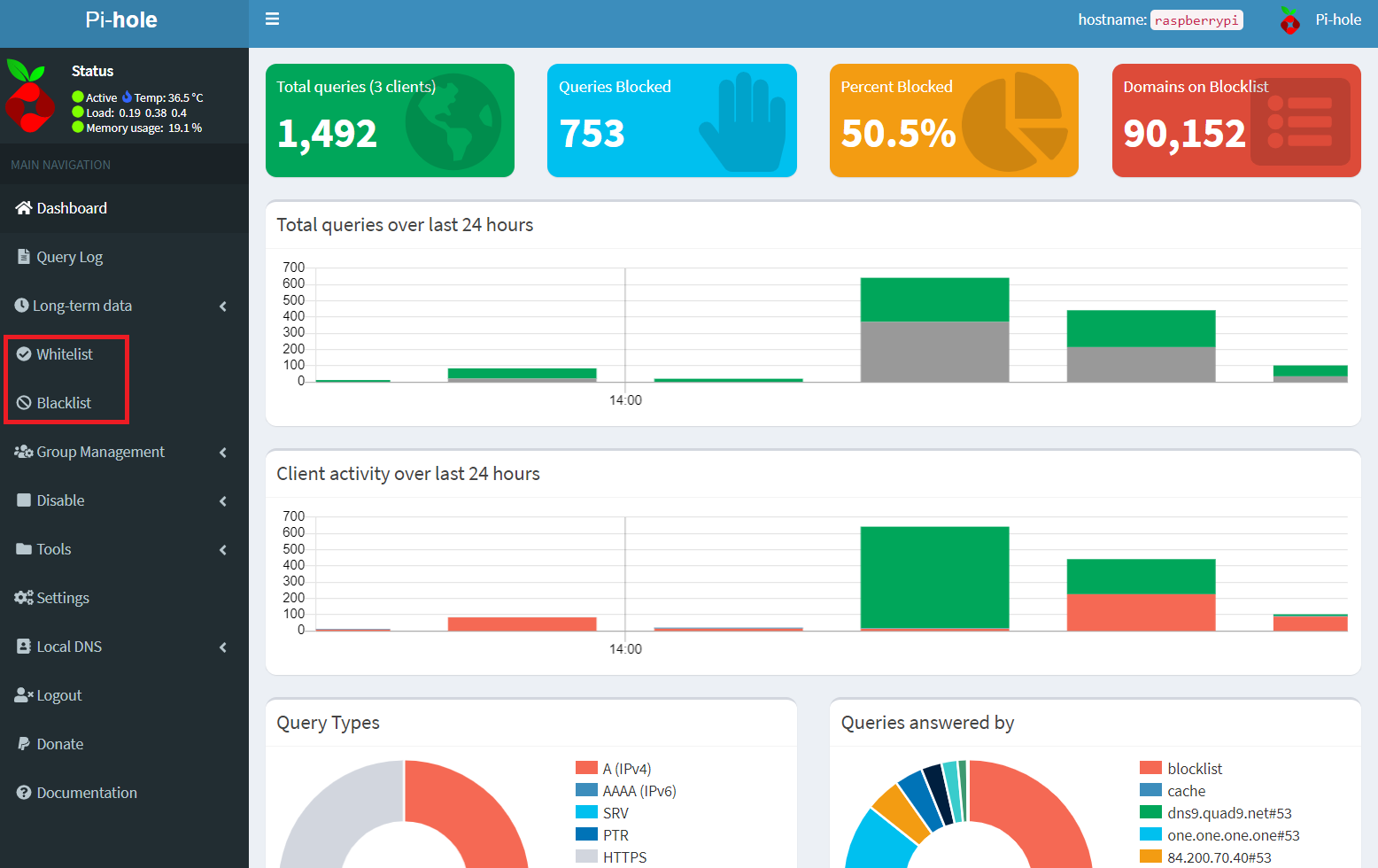 أضف الرابط بهذا الشكل لقائمة BlackList.
أضف الرابط بهذا الشكل لقائمة BlackList.
www.اسم الموقع.com
على سبيل المثال هنا نريد حجب موقعwww.theguardian.com.
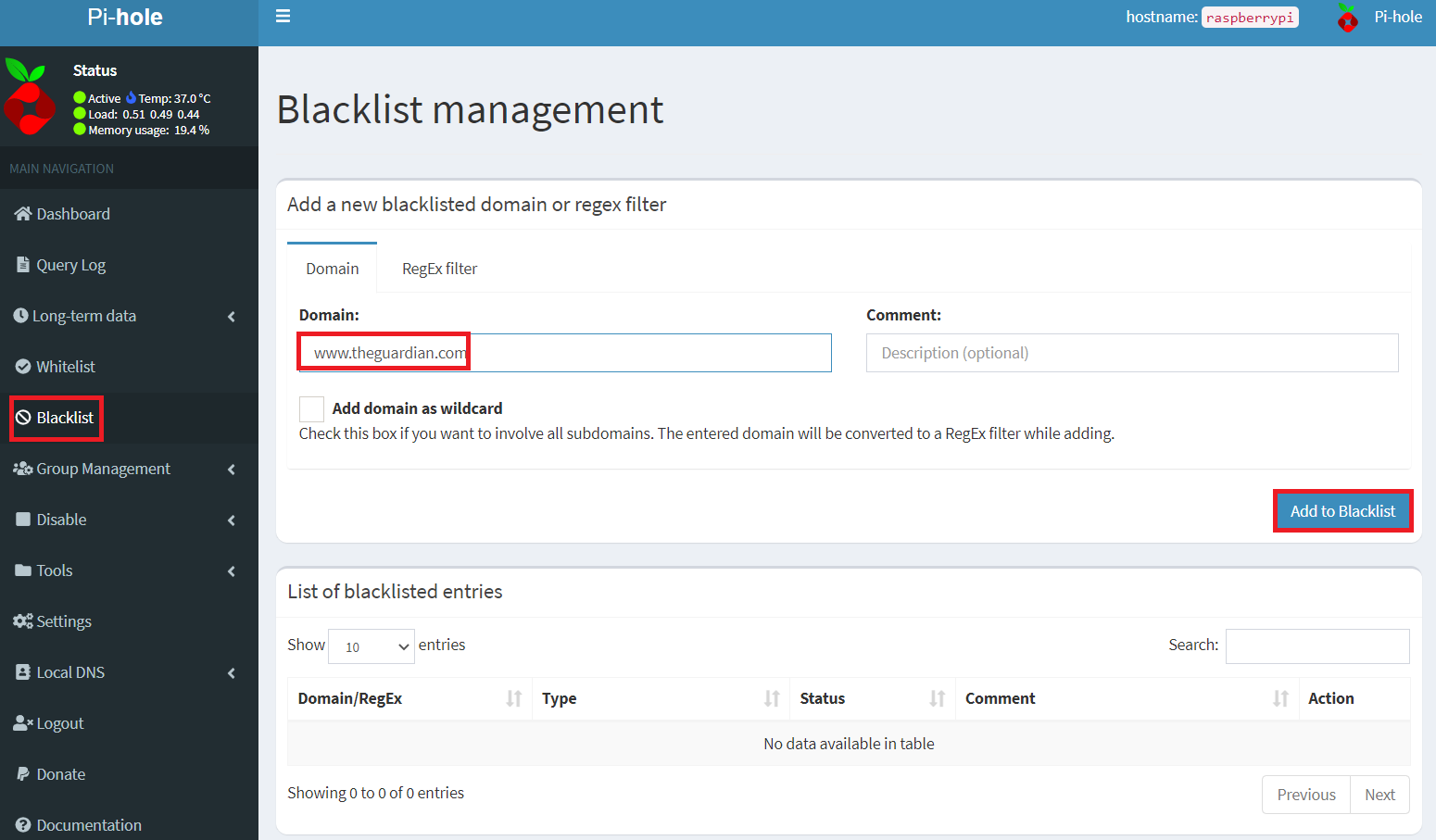
حدّث الصفحة.
ستلاحظ أن الموقع انحجب بالكامل.
المشاكل والإصلاحات
في بعض الأوقات قد تواجهك هذه الرسالة عند إدخال أسماء المواقع في BlackList و WhiteList.
ادخل الأمر التالي وسيتم حلّها مباشرة.
pihole -a -p
لا تنسَ فصل مصدر الطاقة بعد الانتهاء من استخدام نظام حجب الإعلانات باستخدام الراسبيري باي وباي هول .